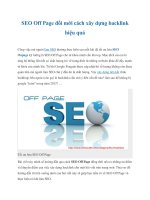Cách tăng tốc cFosSpeed 1 cách hiệu quả!! pot
Bạn đang xem bản rút gọn của tài liệu. Xem và tải ngay bản đầy đủ của tài liệu tại đây (894.78 KB, 10 trang )
Cách tăng tốc cFosSpeed 1 cách hiệu quả!!
Các bạn đã từng phải bực mình vì chơi game giật như bị vấp đĩa, hoặc đang xem 1
đoạn phim thì thỉnh thoảng cứ bị dừng hình 1 lúc, điều đó sẽ làm chúng ta bực tức và
chỉ muốn đổi sang 1 thuê bao mạng mới.
Có 3 nguyên nhân làm mạng chậm:
1. Do đường truyền mạng của chúng ta.
2. Do hệ thống máy móc.
3. Do máy chủ chúng ta kết nối bị trục trặc.
Nhắc đến cái tên cFosSpeed, hẳn chúng ta sẽ nhận ngay ra rằng đây là 1 phần mềm tối
ưu tốc độ mạng rất hiệu quả, với công nghệ Traffic Shaping giúp tốc độ kết nối mạng
luôn ở mức ổn định sao cho có hiệu quả nhất. cFosSpeed kết hợp rất nhiều tiện ích chỉ
trong 1 phần mềm duy nhất mà các phần mềm tăng tốc mạng khác hiện nay không có
được.
Ưu điểm của cFosSpeed:
- Hoàn hảo nhất cho trò chơi trực tuyến (games online)
- Mở rộng Traffic Shaping cho DSL modems, cable modems & routers
- Đáp ứng nhanh, thuận lợi khi dùng chơi trò chơi trực tuyến, chia sẻ tập tin giống như
eMule, Kazaa hay Bittorrent.
-Tối ưu thời gian cho việc nghe nhạc hay xem phim trực tuyến, âm thoại qua Internet,
nghe đài trên mạng,
-Có thể đặt độ ưu tiên cho các chương trình hay dùng.
• Chuyển dữ liệu theo cách thông thường
• Chuyển dữ liệu nếu không dùng chức năng Traffic Shaping
• Chuyển dữ liệu nếu dùng chức năng Traffic Shaping
Hôm nay phj4nh_pr0_9x tự tay viết bài này để giúp cho các bạn cải thiện tốc độ mạng
1 cách cực kỳ hiệu quả (bài này hoàn toàn tự viết, không sao chép bất cứ ở đâu):
Đầu tiên chúng ta phải cài đặt chương trình đã, cái này thì ai cũng biết rồi thì mình
xin bỏ qua bước này
***Khai thác triệt để các tính năng của cFosSpeed:
Sau khi cài đặt xong, bạn sẽ thấy phần mềm nằm ở dưới góc dưới cùng bên phải của
màn hình.
Thiết lập các tính năng của cFosSpeed:
Đầu tiên, các bạn chuột phải vào biểu tượng cFosSpeed ở dưới thanh Taskbar, chọn
Option>Setting, nó sẽ hiện ra 1 bảng như sau:
Bước 1: Các bạn chọn mục Protocols, chọn tiếp mục Client Protocols, điều chỉnh như
trong hình (điều chỉnh xong nhớ bấm Save Protocols)
Chọn tiếp mục Media Streaming, điều chỉnh như trong hình (điều chỉnh xong nhớ
bấm Save Protocols)
Xuống tiếp mục Server Protocols, điều chỉnh như trong hình (điều chỉnh xong nhớ
bấm Save Protocols)
Bước 2: Chọn mục Programs, sau đó các bạn chọn mục File Sharing. Ở trong đó có
rất nhiều mục để cho các bạn chỉnh, các bạn chỉ việc chọn phần mềm mình yêu thích,
sau đó kéo thanh trượt lên hết cỡ, cuối cùng nhớ bấm Save Priorities nhá! Phần này
thì các bạn tự làm nhá, mình không hướng dẫn nữa.
Nếu các bạn muốn đặt chế độ ưu tiên tăng tốc cho phần mềm Internet Download
Manager (IDM), các bạn làm theo như hình :
Các bạn nhấn vào *** ml: String Not Found [name='search'], sau đó chọn đường dẫn
của IDM:
Chọn biểu tượng IDM, bấm Open:
Tiếp theo, trên chữ Add có 1 thanh trượt, các bạn kéo hết cỡ lên (Higher), bấm vào
Add. Cuối cùng các bạn nhớ bấm vào Save Priorities nhá, để nó lưu lại các thiết lập
mà bạn vừa đặt.
Tương tự, nếu bạn nào mà muốn tăng tốc cho chương trình khác thì chọn mục tương
ứng, sau đó cũng làm các bước giống như trên (Ví dụ: Các bạn muốn tăng tốc cho
game FIFA Online 2, các bạn chọn mục game, sau đó bấm
*** ml: String Not Found [name='search'], chọn đường dẫn thư mục FIFA, chọn biểu
tượng FIFA (nên nhớ là file chạy ý nhá), sau đó bấm Open > kéo thanh trượt trên
chữ Add lên mức Higher, cuối cùng bấm Add và bấm Save Priorities.
Ngoài ra cFosSpeed cũng có 1 tính năng khá hay là lọc bỏ những liên kết URL lừa
đảo để ngăn không cho kết nối với mạng Internet (Những bạn nào mà dùng Kaspersky
hoặc Bkav có bản quyền thì điều này không quan trọng, vì 2 cái này đã thiết lập sẵn
chế độ Firewall, còn những bạn nào mà không dùng những trình diệt virus mạnh như
trên thì điều này rất quan trọng, giúp bạn bảo vệ những thông tin trong máy tính). Để
kích hoạt chương trình các bạn làm theo như trong hình:
** Mình xin lưu ý lại 1 điều rằng sau khi chỉnh chế độ thiết lập các bạn nhớ bấm Save
Priorities nhá, để nó lưu lại các thiết lập mà bạn vừa chỉnh.
Sau một thời gian thấy sự vất vả của các bạn khi tìm bản Crack cho cái
phần mềm cFosspeed cứng đầu này , hôm nay mình sẽ Share cho cả nhà
cách sử dụng phần mềm mãi mãi mà ko cần crack cũng như có thể
Update phiên bản mới tẹt ga .
Như các bạn đã biết , hiện nay tất cả những bản Trial Reset và Loader để
bẻ khoá phần mềm này đều đã bị Blocked ko thể sử dụng được , và mọi
người chúng ta đang hóng và chờ đợi những cao thủ để bẻ khoá phần
mềm này , điều này cuối cùng đã trở thành hiện thực , nào cả nhà cùng
bẻ khoá và thưởng thức phiên bản mới nhất .
Link Downloads :
Lưu ý : ko click link mà chép link và dán lên trình duyệt
Pass giải nén : inam
Tiến hành bẻ khoá :
1. Cài đặt cFosspeed vừa tải về
2. Cài đặt xong thoát cFosspeed
3. Vào Run gõ regedit , tìm đến đường dẫn và xoá 2 file sau :
HKEY_LOCAL_MACHINE\SOFTWARE\cFos\cFosSpeed\Enddate
HKEY_LOCAL_MACHINE\SOFTWARE\cFos\cFosSpeed\regdata
4. Cài đặt đè cFosspeed lại 1 lần nữa .
5. Hưởng thụ thành quả thôi .
Lưu ý : Bạn nhìn thấy 30 ngày dùng thử nhưng thực tế khi hết 30 ngày nó
sẽ tự động lặp lại 30 ngày nữa và cứ vậy mãi mãi .
Chúc cả nhà vui vẻ và để chia sẻ niềm vui cùng với tôi , rất đơn giản là ấn
Thanks nhé
Bạn nào có chơi Zing Play thì liên hệ mình để trở thành tỷ phú giàu nhất
nhì trên Zing Play nhé , mình đang sỡ hữu trong tay vài acc 6 tỷ đậu . Nếu
các bạn muốn học hack đậu mình cũng ko ngần ngại truyền bí kíp .